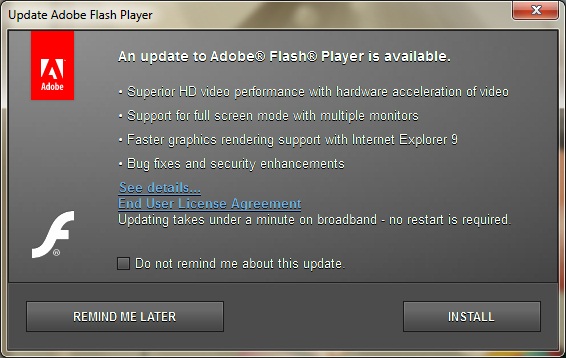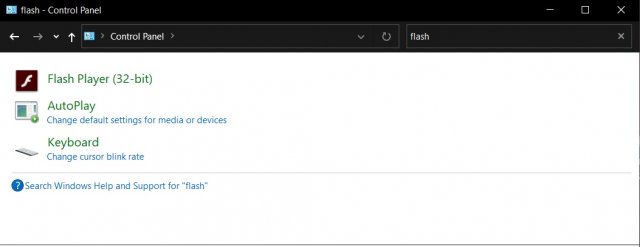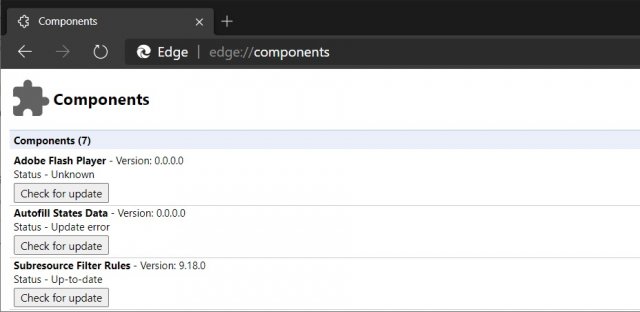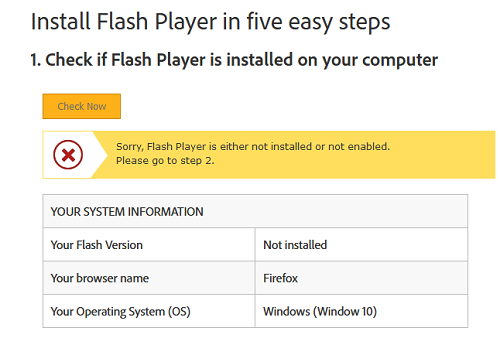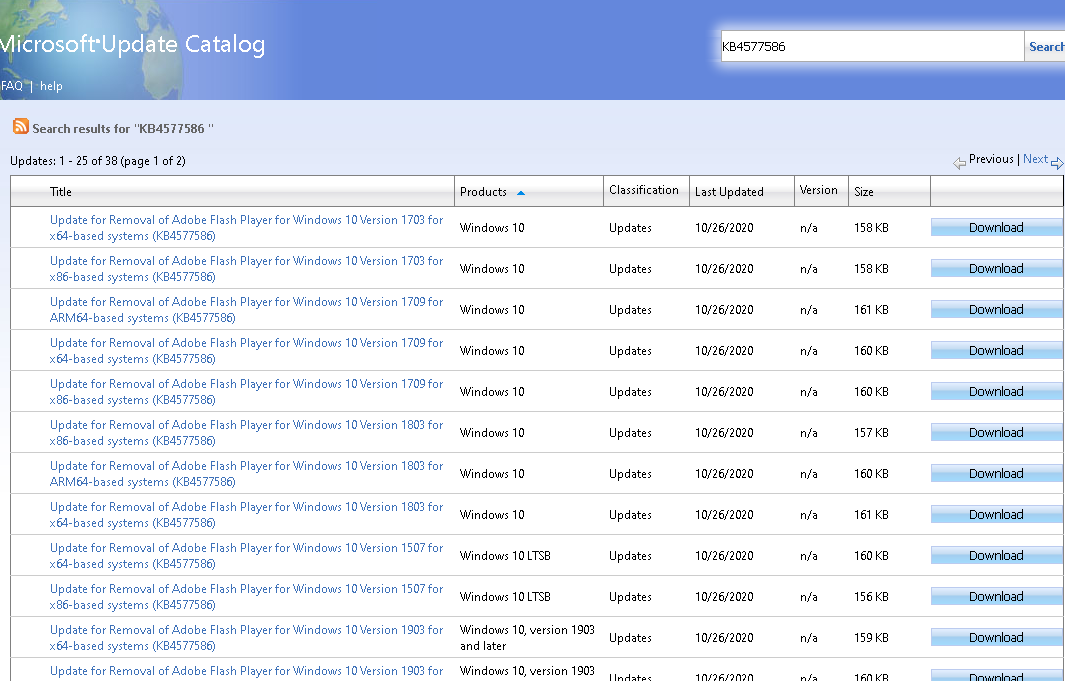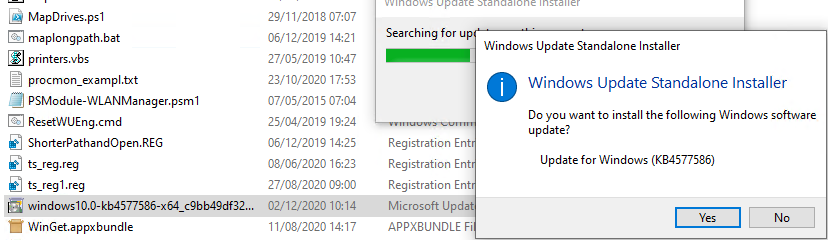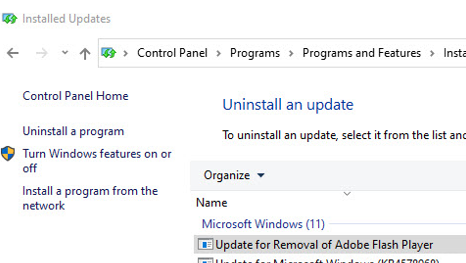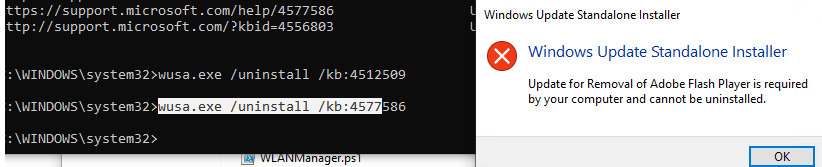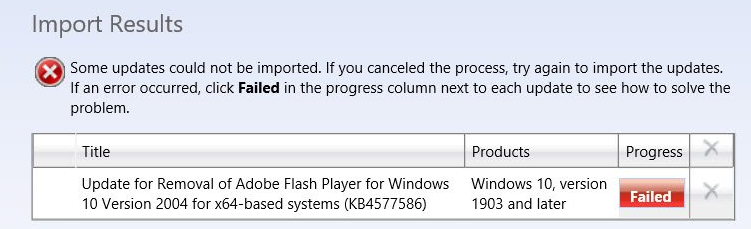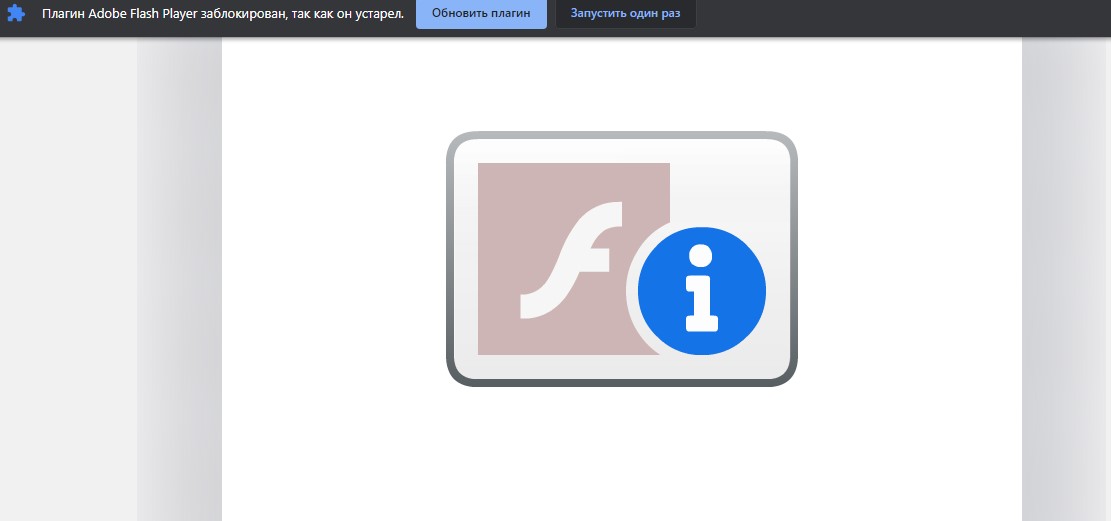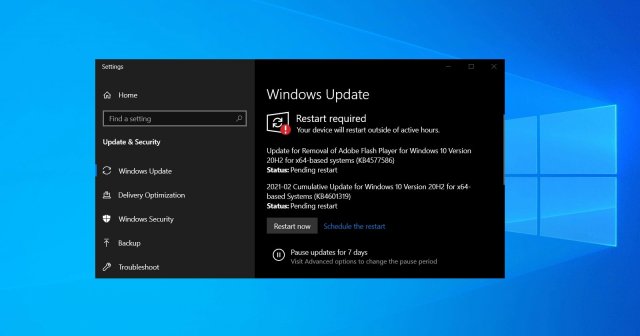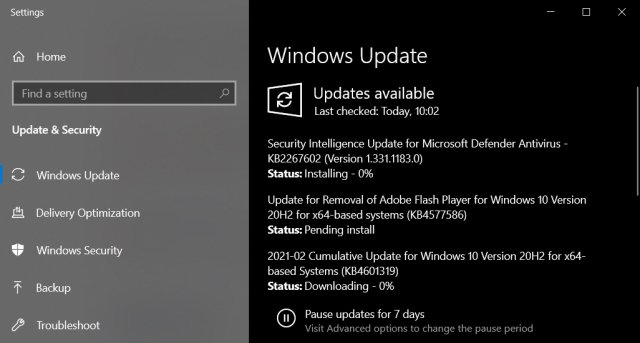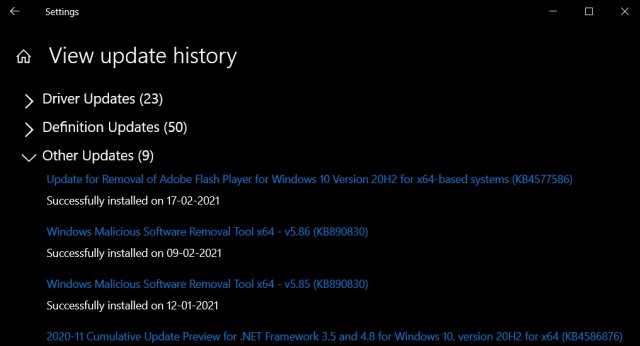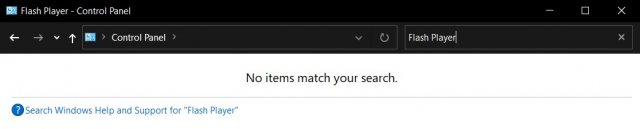Автор: admin / 11 февраля 2021 / Рубрика: Интернет, Программы
Вас беспокоит то, что Adobe Flash Player постоянно предлагает вам установить обновления с надписью « “Доступно обновление для вашего Adobe Flash Player?”
Доступны только варианты: “Установить сейчас”, “Напомнить позже” или “Не устанавливать”. К сожалению, в этом всплывающем окне нет возможности навсегда отключить приглашение. Я решил, что мне достаточно навязчивого Flash Player. Пришлось его отключить. Вот как:
Вариант 1 – только Windows
- Удерживая клавишу Windows, нажмите «R», чтобы открыть диалоговое окно «Выполнить»
- Введите « services.msc » и нажмите «Ввод»
- Дважды щелкните «Служба обновления Adobe Flash Player »
- Для « Тип запуска » выберите « Отключено ».
- Выберите « ОК » и закройте окно « Службы ».
Вариант 2 – Windows, Mac и Linux
Перейдите в следующее место в зависимости от вашей операционной системы.
32-разрядная версия Windows – C:WindowsSystem32MacromedFlash
64-битная Windows – C:WindowsSysWow64MacromedFlash
Flash Linux – /etc/adobe/
MacOS – /Library/Application Support/Macromedia
Откройте файл «mms.cfg» с помощью текстового редактора, например «Блокнота».
Измените строку с надписью « AutoUpdateDisable = 0 » на « AutoUpdateDisable = 1 ».
Закройте и сохраните файл. Adobe Flash больше не должен запрашивать обновления.
Содержание
- Автоматическое обновление Adobe Flash Player
- Как же все это работает?
- Некоторые детали
- Отключение автоматического обновления Adobe Flash Player
- Обновление Windows 10, чтобы навсегда отключить Adobe Flash Player
- Как убрать сообщение «поддержка Adobe Flash Player будет прекращена в декабре 2020 года»
- Как отключить Flash Player
- Google Chrome
- Microsoft Edge
- Yandex Browser
- Mozilla Firefox
- Opera Browser
- Как включить Flash на сайтах, где он все еще используется
Автоматическое обновление Adobe Flash Player
Компания Adobe, идя навстречу администраторам и пользователям, начиная с версии 11.2 внедрила функцию автоматического обновления Adobe Flash Player. Казалось бы, это отличная новость, но чтобы заставить автообновление работать в реальных условиях необходимо приложить ряд усилий. Идея с автоматизацией обновления Flash плеера заключается в том, что компьютеры должны автоматически обновлять версию Flash Player до актуальной без необходимости предоставления пользователям расширенных прав. Кроме того, если на компьютере запущен браузер, то flash будет обновлен только после того, как браузер будет закрыт.
Как же все это работает?
Автоматическое обновление работает следующим образом:
- На компьютере должна быть установлена версия Adobe Flash не ниже 11.2.x
- При установке создается новое задание планировщика, которое запускается ежедневно, проверяющее наличие обновлений. Задание планировщика запускается с правами системы (SYSTEM). Если найдено новое обновление, оно скачивается, удаляется старая версию Flash и ставится новая.
- Если компьютер не имеет доступа к интернету, задание запускается раз в час, проверяя наличие подключения к интернету.
- Если запущена старая версия флеша (открыт браузер), то обновление запускается только после его закрытия.
Некоторые детали
- Называется ‘Adobe Flash Player Updater’
- Запускается от SYSTEM
- Запускает приложение C:WindowsSysWOW64MacromedFlashFlashPlayerUpdateService.exe
- Настроено на ежедневый запуск, с последующим перезапуском каждый час до момента обнаружения соединения с интернетом
Установщик создает отдельную службу:
- Имя службы ‘AdobeFlashPlayerUpdateSvc’ (Adobe Flash Player Update Service)
- Тип запуска – ручной (Manual)
- Запускается с правами системы
- Исполняемый файл =C:WindowsSysWOW64MacromedFlashFlashPlayerUpdateService.exe
В корпоративной среде использование автоматическое обновления Flash Player вызывает ряд проблем, наиболее распространенной из которых является проблема использования прокси-сервера (по этому поводу на форумах очень много дискуссий). Проблема в том, что задание автоматического обновления с сервера Adobe запускается с правами SYSTEM, который ничего не знает о наличии прокси сервера в сети, его адресе и номере порта (подробнее о настройке системного проски в Windows здесь). И даже если с помощью утилиты proxycfg.exe измените настройки прокси-сервера, то если прокси сервер настроен на авторизацию по учетным записям, то в этом случае автоматическое обновление работать не будет.
Отключение автоматического обновления Adobe Flash Player
Автоматическое обновление Flash Player можно отключить. Для этого нам нужно создать и настроить параметр в специальном файле mms.cfg. Т.к. начиная с Adobe Flash 11 данный пакет поставляется в двух реализациях 32-битной и 64-битной, то данный файл может находится в разных каталогах:
- В 32-битной Windows: %systemroot%System32MacromedFlash
- В 64-битной Windows 32битный Flash: %systemroot%SysWOW64MacromedFlash
- В 64-битной Windows 64битный Flash: %systemroot%System32MacromedFlash
Определяем версию Windows и Flash и переходим в соответствующий каталог. Создадим в нем файл MMS.CFG в кодировке UTF-8, содержащий одну строку: AutoUpdateDisable=1.
Тем самым мы отключим автоматическое обновление Flash Player-а, и никакие всплывающие сообщения о необходимости обновить Flash появляться не будут (не забудьте перезапустить флеш). Для проверки отключения обновления идём Пуск — Панель управления — Flash-плеер — вкладка «Дополнительно». Если вы всё сделали правильно, то строка «Никогда не проверять обновления» должна стать неактивной.
Отключить автоматическое обновление Flash можно и с помощью групповой политики, скопировав файл MMS.CFG на нужные компьютеры с помощью vbs скрипта. Для этого создадим файл, отключающий обновление флеша по указанной выше методике и разместим его в сетевом каталоге. Далее назначим выполнение следующего logon-скрипта на целевые компьютеры:
Данный скрипт проверяет наличие каталога C:WINDOWSSystem32MacromedFlash и копирует файл mms.cfg из сетевой шары.
Как вариант, отключить обновление Flash Player можно и с помощью GP Preferences, создав задание на копирование файла (Computer Configuration -> Preferences -> Windows Settings -> Files).
Описал еще один интересный аспект касательный Flash Player, заключающейся в сложности ручного удалением файлов Flash-а.
Обновление Windows 10, чтобы навсегда отключить Adobe Flash Player
31 декабря 2020 года Adobe раз и навсегда перестала поддерживать Flash Player, и теперь пользователям рекомендуется удалить программное обеспечение из Windows 10 и веб-браузеров.
Adobe уже начала отображать всплывающее окно с окончанием срока службы Flash Player в Windows 10. Позже в этом или в следующем месяце через Центр обновления Windows и WSUS начнется выпуск обновления Windows 10, чтобы удалить данное программное обеспечение.
Microsoft уже сделала патч под названием «Обновление для удаления Adobe Flash Player» доступным через свой каталог обновлений, но в настоящее время он является необязательным, и большинство пользователей о нем не знают.
Такой же патч появится в Центре обновления Windows и в WSUS в ближайшие несколько недель.
Целью патча является удаление Flash Player из операционной системы (как потребительской, так и серверной), но есть одна загвоздка – он удаляет Flash только из Панели управления.
После его применения Microsoft сообщает, что будет удален только Flash Player, поставляемый в комплекте с Windows 10, и вы не сможете снова запустить его изначально. Обновление не повлияет на браузеры и Flash Player, установленные пользователем вручную. Например, он не удалит версии Flash PPAPI и NPAPI, если они были установлены вами.
Согласно дорожной карте, Microsoft также планирует удалить Flash Player из своего браузера Edge с помощью отдельного автоматического обновления в январе.
Microsoft также предупредила, что обновление нельзя удалить после его применения. Если вы все еще хотите запускать программы Flash, вам нужно будет использовать эмуляторы. Этот ход неплох, учитывая, что поддержка Flash Player прекращена.
Есть вероятность, что на устройствах Windows все еще будут установлены некоторые компоненты Adobe Flash. Чтобы убедиться, что Flash полностью удален, перейдите на страницу «Приложения и возможности» в приложении «Параметры» и удалите его вручную.
Как убрать сообщение «поддержка Adobe Flash Player будет прекращена в декабре 2020 года»
Abode планирует покончить с Flash навсегда. Компания в 2011 году сообщила, что прекратит любые способы продвижения технологии на рынке мобильных устройств, а в 2015 году и вовсе отказалась от развития веб-контента Flash Professional. Более подробно об этом смотрите в видео.
Иными словами, Flash работать уже не будет, вас об этом предупреждают и надо это уведомление убрать из вашего браузера, чтобы оно не всплывало (а заодно и отключить устаревшую технологию).
Как отключить Flash Player
Самый простой способ — это нажать на кнопке «Отключить», когда всплывает это сообщение. Рассмотрим детально как это сделать на разных браузерах.
Google Chrome
- Впишите в этой строке слово Flash и перейдите в «Настройки сайта».
- Жмите на вкладку с надписью Flash.
- А теперь нажмите на переключатель возле строки «Всегда спрашивать».
- Когда эта строка примет вот такой вид, это будет значить, что Flash полностью отключен.
Microsoft Edge
- Открываем браузер и справа вверху нажимаем на троеточие.
- В появившемся окне нам надо перейти по вкладке «Параметры».
- А теперь нажимает на «Использовать проигрыватель Adobde Flash Player».
- Плеер будет отключен, если переключатель примет такой вид.
Yandex Browser
- А теперь вам надо запретить браузеру использовать Flash Player. Просто жмите на пункт «Запрещен».
Mozilla Firefox
- Справа вверху нажимаем на эту иконку.
Теперь Flash переместиться в раздел «Отключенные плагины».
Opera Browser
- Справа вверху нажимает на эту иконку.
- В появившемся окне листаем в самый низ, пока не дойдем до надписи «Перейти к настройкам браузера».
- Вновь листаем вниз, пока не дойдем до надписи «Дополнительно». Нажимаем на неё.
Как включить Flash на сайтах, где он все еще используется
Так как Flash находится в подвешенном состоянии и многие сайты до сих пор могут на них работать (например, некоторые онлайн-кинотеатры), то у вас может возникнуть необходимость его включить.
Вы можете использовать тот же способ, что и при отключении. Но если вы хотите сэкономить время, то вот маленький совет на примере Google Chrome.
Возле адресной строки (там, где вы адрес сайта вписываете) будет замок, на который вам надо нажать, а дальше выбрать вкладку «Настройки сайтов».
Перед вами сразу же появится новое окно, в котором вы легко найдете Flash-плеер и сможете его снова включить, но уже точечно — лишь на определенном сайте (собственно, на том, на котором вы этот замочек и нажали).
Наверху этого открывшегося окна отображен адрес сайта — google.com, а это значит, что исключительно здесь вы настраиваете отображение Flash.
Отказ от Flash в большей степени является положительным моментом, так как многие мошенники используют его для обхода защиты в системе пользователей. Помимо безопасности отказ приведет ещё и к улучшению работы многих устройств. А на полноценную замену Flash пришла технология Html5.
Насколько вам была полезна статья?
Кликните по звездочке, чтобы оставить оценку!
Средний рейтинг / 5. Оценок:
Нам очень жаль, что статья вам не понравилась!
Вам надоел Adobe Flash Player, постоянно предлагающий установить обновления с полем с надписью « Доступно обновление для вашего Adobe Flash Player »?
Доступны только варианты « Установить сейчас», « Напомнить мне позже» или « Не устанавливать» . К сожалению, в этом всплывающем окне нет возможности отключить приглашение навсегда. Я решил, что у меня достаточно Flash Player, чтобы быть таким навязчивым. Я должен был отключить это. Вот как:
Вариант 1 — только для Windows
- Удерживая клавишу Windows, нажмите « R », чтобы открыть диалоговое окно « Выполнить ».
- Введите « services.msc », затем нажмите « Enter ».
- Дважды щелкните « Служба обновления Adobe Flash Player ».
- Для « Тип запуска » выберите « Отключено ».
- Выберите « ОК » и закройте окно « Услуги ».
Вариант 2 — Windows, Mac и Linux
- Перейдите в следующее местоположение в зависимости от вашей операционной системы.
- 32-разрядная версия Windows — C: Windows System32 Macromed Flash
- 64-разрядная версия Windows — C: Windows SysWow64 Macromed Flash
- Linux — / etc / adobe /
- MacOS — / Библиотека / Поддержка приложений / Macromedia
- Откройте файл « mms.cfg » с помощью текстового редактора, такого как «Блокнот».
- Измените строку с надписью « AutoUpdateDisable = 0 » на « AutoUpdateDisable = 1 ».
- Закройте и сохраните файл. Adobe Flash больше не должен запрашивать обновления.
Windows 10, version 1909, all editions Windows 10, version 1903, all editions Windows Server 2019, all editions Windows 10, version 1809, all editions Windows Server version 1809 Windows 10, version 1803, all editions Windows Server version 1803 Windows 10, version 1709, all editions Windows Server version 1709 Windows 10, version 1703, all editions Windows Server 2016, all editions Windows 10, version 1607, all editions Windows 10 Windows Server 2012 R2 Windows RT 8.1 Windows 8.1 Windows Server 2012 Еще…Меньше
Важные заметки
-
С 31 декабря 2020 г. не поддерживается Adobe Flash Player. Дополнительные сведения см. в конце поддержки Adobe Flash 31 декабря 2020 г.
-
При применении этого обновления adobe Flash Player удаляется с устройства с Windows.
-
После этого обновления его невозможно будет отостановить.
-
Это обновление удаляет только adobe Flash Player, установленный вашей версией Windows. Если вы установили Adobe Flash Player вручную из другого источника, он не будет удален. Дополнительные сведения об удалениях Adobe Flash Player см. в видеоискастере «Удаление Flash Player| Раздел о Windows на веб-сайте Adobe.
Аннотация
Это обновление удаляет Adobe Flash Player, установленный на любой из операционных систем Windows, перечисленных в разделе «Применяется к». После применения этого обновления его невозможно будет сделать.
Примечание. Если после установки обновления на устройстве необходимо снова использовать Adobe Flash Player, воспользуйтесь одним из следующих способов:
-
Способ 1. Восстановите устройство до более ранней точки восстановления системы. Эта функция должна быть явно включена, а до применения этого обновления на устройстве с Windows должна быть создана точка восстановления системы.
Дополнительные сведения о точке восстановления системы см. в подсистеме и восстановлении компьютера.
-
Способ 2. Переустановите операционную систему Windows, но не применяйте это обновление.
Известные проблемы в этом обновлении
|
Проблема |
Решение |
|
После установки этого обновления параметры реестра для сторонних версий Adobe Flash Player могут быть удалены. |
Чтобы устранить эту проблему, переустановите сторонную версию. |
Получение и установка обновления
Windows Update
Это обновление является необязательным обновлением в Windows.
Каталог Центра обновления Майкрософт
Чтобы получить автономный пакет для этого обновления, перейдите на веб-сайт каталога обновлений Майкрософт.
Служба обновления Windows Server
Это обновление является необязательным обновлением в службе Обновления Windows Server (WSUS).
Ссылки
Узнайте о терминологии, используемой Майкрософт для описания обновлений программного обеспечения.
Нужна дополнительная помощь?
Содержание
- Обновление KB4577586: Полное удаление Adobe Flash Player из ОС Windows 10
- Как установить Windows 10 KB4577586
- Как отключить обновление adobe flash player windows 10
- реклама
- Удаляем Adobe Flash Player Update Service из системы
- Как удалить, отключить или убрать Adobe Flash
- Краткая история Flash
- Критика Flash
- Текущая проблема с Flash
- 1. Как отключить Flash в веб-браузерах
- Google Chrome
- Apple Safari
- Mozilla Firefox
- Microsoft Internet Explorer
- Microsoft Project Spartan в Windows 10
- 2. Как удалить Flash из OS X
- 1. Определите версию Mac OS X
- 2. Запустите Uninstaller
- 3. Убедитесь, что удаление завершено
- 3. Как удалить Flash из Linux
- Flash, установленный от Adobe
- Дистрибутивы на основе Ubuntu
- Дистрибутивы на основе Debian
- Fedora и другие дистрибутивы на основе Red Hat
- 4. Как удалить Flash из Windows
- 5. Убедитесь, что Flash удален.
- 6. Flash и YouTube
- Вывод
Обновление KB4577586: Полное удаление Adobe Flash Player из ОС Windows 10
Хотя KB4577586 считается необязательным обновлением, оно автоматически скачивается при нажатии кнопки «Проверить наличие обновлений» в Центре обновлений Windows.
По всей видимости, Microsoft сейчас продвигает KB4577586 в качестве автоматического обновления с накопительными обновлениями за февраль 2022 года. Этот патч станет финальным прощанием с Adobe Flash Player для всех версий операционной системы. Он будет распространяться через Центр обновления Windows в течение следующих нескольких недель.
При проверке доступных обновлений в Центре обновления Windows вы можете увидеть следующий патч:
Обновлению с целью удаления Adobe Flash Player в Windows 10 Version 20H2 для систем на основе x64 (KB4577586)
Обновлению с целью удаления Adobe Flash Player в Windows 10 Version 2004 для систем на основе x64 (KB4577586)
Идентичный номер KB используется для других версий Windows 10 – 1909 и 1809.
Как установить Windows 10 KB4577586
Обновление загружается и устанавливается в Центре обновления Windows менее, чем за одну минуту, и для завершения процесса установки не требуется перезагрузка. После установки информация о KB4577586 появится в журнале обновлений и в панели управления. Вы также можете скачать KB4577586 и установить вручную.
Также важно отметить, что KB4577586 невозможно удалить, т. е. вы не сможете вручную восстановить поддержку Flash Player.
Тем не менее, Microsoft уже подтвердила, что некоторые компоненты Flash могут по-прежнему могут находиться на вашем компьютере через сторонние приложения. Согласно документу поддержки, патч предназначен только для удаления Flash Player, установленного Microsoft, и не повлияет на какие-либо версии программного обеспечения, которые были установлены вручную.
Таким образом, обновление не удаляет версию Flash Player, которая была установлена как часть стороннего приложения или подключаемого модуля браузера. Чтобы удалить Adobe Flash Player из других браузеров и приложений, используйте Утилиту удаления Flash Player.
Ранее Microsoft уже отключила Flash Player в своем браузере Edge. Аналогичным образом поступили в Google и Mozilla.
Прощание с Flash Player сильно затянулось. О прекращении поддержки устаревшей технологии было объявлено еще в 2017 году. Тогда рекомендовалось вручную удалить все продукты, связанные с Flash, поскольку они по-прежнему могут представлять угрозу безопасности, и ваше устройство может стать уязвимым.
Источник
Как отключить обновление adobe flash player windows 10
Flash Player доживает последние дни. Некогда один из ключевых элементов интернета уходит со своего поста. В данном случае мы не будем разбирать причины случившегося, поскольку каждый читатель может сделать это самостоятельно. Укажем лишь, что Adobe давно признала проблему своего детища и приступит к блокировке содержимого Flash Player уже 12 января.
реклама
Ещё быстрее от Flash Player откажется Google Chrome, где ПО перестанет работать уже 30 декабря. В этом планет стоит напомнить, что до сих пор существует множество популярных игр в социальных сетях, которые работают исключительно на Flash. Всё осложняется тем, что немногие умеют скачивать специализированные программы, которые позволяют запускать полюбившийся контент без проблем. Ясно одно, в ближайшие дни и недели модераторов социальных сетей ждёт шквал запросов от детей и пожилых людей.
Буквально недавно ко всем пользователям Windows 8 и Windows 10 обратилась Microsoft. Софтверный гигант просит в кратчайшие сроки удалить из системы саму программу и даже подготовил для этого специализированный патч с небольшой заплатой KB4577586. Специалисты отмечают, что Flash Player содержит множество дыр, а значит даже после отключения ПО в браузере, представляет потенциальную угрозу безопасности.
В одном из обновлений в январе подобный патч в автоматическом порядке удалит Flash Player, но многие наши читатели намеренно не устанавливают обновлений, а значит находятся в группе риска.
Источник
Удаляем Adobe Flash Player Update Service из системы
В последнем обновлении Adobe Flash Player в него была введена функция автоматического обновления. При установке была выбрана опция «Я буду устанавливать обновления вручную, отключить автоматическое обновление», однако каждый час установленный в системе брандмауэр выдаёт предупреждение о том, что файл FlashPlayerUpdateService.exe пытается отправить данные в сеть. Будем искать виновного. Подробности под катом.
Запускаем оснастку services.msc и видим следующую запись (лишнее затёрто):
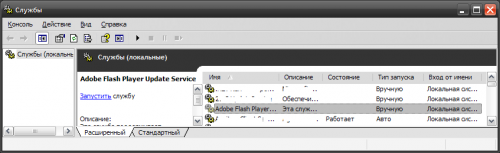
Служба Adobe Flash Player Update Service с типом запуска «Вручную«. Несмотря на то, что данная служба остановлена и не запускается при старте системы, файл FlashPlayerUpdateService.exe каждый час пытается установить соединение с серверами Adobe по протоколу HTTPS.
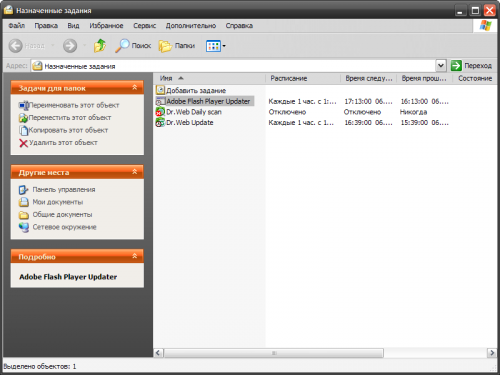
Оказывается при выборе опции «Устанавливать обновления вручную«, Adobe всё равно оставляет работающим модуль автоматического обновления, но запускает его не как службу, а через Назначенные задания Windows от учётной записи с правами System. Если же во время установки оставить включённым автоматическое обновление, то у службы будет установлен тип запуска «Авто«, но запись в Назначенных заданиях будет создана всё равно.
Ещё одна программа считает себя умнее пользователей. Ну что же, будем сносить шпионящий модуль из системы.
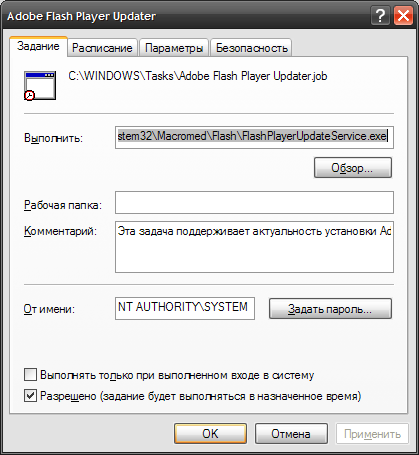
Источник
Как удалить, отключить или убрать Adobe Flash
Russian (Pусский) translation by Ellen Nelson (you can also view the original English article)
В этом уроке я покажу вам, как удалить Adobe Flash. С недавними известиями о том, что не одна, а две уязвимости нулевого дня (zero-day), Flash больше не является спасителем Вселенной.
Adobe Flash уже давно разочаровывает пользователей компьютеров, потому что кажется, что он почти каждый день требует установки исправлений и обновлений. Разумеется, важно убедиться, что программное обеспечение на компьютере полностью исправлено и обновлено, иначе оно может быть подвержено риску заражения вредоносными программами и/или вирусами.
Flash теперь ставит пользователей компьютеров под угрозу, настало время подумать, нужен ли всё ещё Flash.
Краткая история Flash
В определениях Интернета, Flash возникла в средние века, когда Macromedia запустила Flash 1.0 в 1996 году после приобретения FutureSplash. Flash состоял из редактора и проигрывателя.
В то время Flash Player с его небольшим размером, хорошо подходящим для мира коммутируемого доступа в 56 кбит/с, был способом довести межплатформенный мультимедийный контент до Интернета.
Разработка Flash от Macromedia привела к внедрению языка программирования ActionScript в 2000 году, который позволил разработчикам внедрить Rich Internet Applications или RIA для включения анимации и создания игр и интерактивных веб-сайтов.
В 2005 году интернет-стартап под названием YouTube использовал Flash для отображения видеоконтента. YouTube стал популярным.
Adobe Systems приобрела Macromedia в 2005 году и переименовала Macromedia Flash в Adobe Flash. В 2008 году Adobe переименовала Flash Player в Adobe AIR или Adobe Integrated Runtime, чтобы переносить контент между компьютерами с разными платформами в качестве приложений.
Критика Flash
Известно, что Стив Джобс от Apple был ярым критиком Flash. Оригинальный iPhone, выпущенный в 2007 году, не поддерживал Flash. IOS, по сей день не поддерживают продукт Adobe.
В апреле 2010 года Джобс публично процитировал свои аргументы против Flash — перед лицом серьезной публичной и критики в технической среде — для предотвращения его использования в iOS:
Джобс пришел к выводу, что Flash создан в эпоху ПК. Джобс уже были сосредоточен на эпоху пост-ПК.
Джобс был не первым. В 2008 году основатель Mozilla Europe Тристан Нитот сказал:
«Вы создаете контент [в Flash] для своих пользователей, а кто-то [Adobe] посередине решает, должны ли пользователи видеть ваш контент».
С конца 2010 года Apple перестала поставлять Flash для новых версий OS X, хотя пользователи Mac могли бесплатно устанавливать Flash, если им это требовалось или они этого хотели.
С введением OS X Mavericks компания Apple представила технологию браузера Safari Power Saver, которая приостанавливает Flash-содержимое на веб-страницах, чтобы сэкономить время автономной работы.
Текущая проблема с Flash
Помимо причин, данных Джобсом в апреле 2010 года, Flash является угрозой безопасности.
Хакеры обнаруживают уязвимости с растущей регулярностью и существуют возможности для их использования до того, как Adobe сможет их исправить, как в случае с одной из последних уязвимостей.
1. Как отключить Flash в веб-браузерах
Google Chrome
Flash поставляется с веб-браузером Google Chrome и напрямую интегрируется и включен по умолчанию. Обновления для Flash включены в обновления Chrome и браузер обновляется автоматически.


Эти инструкции работают в Mac OS X, Linux, Chrome OS и операционных системах Windows:
Apple Safari
Хотя OS X не поставляется с Flash, по умолчанию, с течением времени, всегда вероятно, что он был установлен по какой-то давно забытой причине.


Чтобы удалить Flash из Safari:
Mozilla Firefox
Чтобы удалить Flash из Mozilla Firefox:
Microsoft Internet Explorer
Когда-то самый популярный браузер на планете, технологии идут вперёд, хотя Internet Explorer остается предпочтительным браузером для меньшинства.


В зависимости от того, какая версия Internet Explorer используется и находится ли она в Windows 7 или нет, определяется процедура отключения Flash.
В этом случае имеет смысл обратиться к инструкциям Microsoft по управлению надстройками в Internet Explorer.
Microsoft Project Spartan в Windows 10
Если вы живете по принципу технологии «по острию ножа», скорее всего, сейчас вы оцениваете Microsoft Windows 10. Учитывая, что вы живете по технологиям «на острие ножа», вам действительно нужно избавиться от Flash.


2. Как удалить Flash из OS X
Возможно, отключить Flash в браузере недостаточно, чтобы вы спокойно спали по ночам. В этом случае, давайте рассмотрим удаление программного обеспечения в целом. Это относительно просто.
1. Определите версию Mac OS X
Нажмите на символ Apple в левом верхнем углу строки меню, которое проходит по верхней части экрана. Затем выберите Об этом Mac.
Это откроет окно с дополнительной информацией о компьютере вместе с версией операционной системы OS X. Запомните версию OS X.
Для следующих версий OS X:
Загрузите Adobe Flash Uninstaller для автоматического удаления из версий OS X 10.1-10.3.
Для следующих версиях OS X:
Загрузите Adobe Flash Uninstaller для версий OS X 10.4-10.5.
Для следующих версий OS X:
Загрузите Adobe Flash Uninstaller для версий OS X 10.6-10.10.
2. Запустите Uninstaller
Загрузите соответствующий Adobe Flash uninstaller для версии OS X, установленной на вашем Mac.
Выйдите из веб-браузера, смонтируйте Flash-деинсталлятор и дважды щелкните значок. Если вы не вышли из веб-браузера, вы будете предупреждены.
Введите пароль администратора, чтобы продолжить удаление Flash.


Более подробную информацию об удалении Flash на разных версиях OS X можно прочитать на странице справки Adobe.
3. Убедитесь, что удаление завершено
Перезагрузите Mac, откройте веб-браузер и проверьте состояние Flash Player.


3. Как удалить Flash из Linux
Flash, установленный от Adobe
Дистрибутивы на основе Ubuntu
Дистрибутивы на основе Debian
Fedora и другие дистрибутивы на основе Red Hat
4. Как удалить Flash из Windows
В зависимости от комбинации операционной системы Windows и версии браузера Internet Explorer процесс удаления Flash Player отличается.
Если вам нужно удалить Flash Player из Internet Explorer в Windows, обратитесь к руководству Adobe по удалению Adobe для Windows.
5. Убедитесь, что Flash удален.
После удаления программного обеспечения часто бывает лучше перезагрузить компьютер. Это особенно верно для систем на базе Windows.
После перезагрузки вы можете легко проверить, установлен ли Adobe Flash, открыв https://www.whatismybrowser.com/is-flash-installed в веб-браузере.


6. Flash и YouTube
Flash больше не требуется для YouTube. С января 2015 года YouTube предоставляет видео через HTML5 в поддерживаемых браузерах. Если браузер не использует HTML5 по умолчанию для видео, вы можете заставить его сделать это.
Для получения дополнительной информации о проигрывателе HTML5 на YouTube.
Вывод
Flash являлся основным элементом сети в течение 19 лет. Технологии не стоят на месте, времена изменились. Для многих, дни Flash прошли. Учитывая его популярность, это популярная цель для хакеров и обнаруживается всё большее число уязвимостей.
Благодаря новым технологиям, таким как HTML5 Video Player, Flash стал лишним, пришло время задать вопрос о том, есть ли место для Flash на вашем компьютере.
Источник
Содержание
- Обновление KB4577586: Полное удаление Adobe Flash Player из ОС Windows 10
- Как установить Windows 10 KB4577586
- Автоматическое обновление Adobe Flash Player
- Как же все это работает?
- Некоторые детали
- Отключение автоматического обновления Adobe Flash Player
- Удаляем Adobe Flash Player Update Service из системы
- Как отключить сообщение о прекращении поддержки Adobe Flash Player
- Как удалить Adobe Flash Player Update
- Резюме Опасный
- Описание
Обновление KB4577586: Полное удаление Adobe Flash Player из ОС Windows 10
Хотя KB4577586 считается необязательным обновлением, оно автоматически скачивается при нажатии кнопки «Проверить наличие обновлений» в Центре обновлений Windows.
По всей видимости, Microsoft сейчас продвигает KB4577586 в качестве автоматического обновления с накопительными обновлениями за февраль 2021 года. Этот патч станет финальным прощанием с Adobe Flash Player для всех версий операционной системы. Он будет распространяться через Центр обновления Windows в течение следующих нескольких недель.
При проверке доступных обновлений в Центре обновления Windows вы можете увидеть следующий патч:
Обновлению с целью удаления Adobe Flash Player в Windows 10 Version 20H2 для систем на основе x64 (KB4577586)
Обновлению с целью удаления Adobe Flash Player в Windows 10 Version 2004 для систем на основе x64 (KB4577586)
Идентичный номер KB используется для других версий Windows 10 – 1909 и 1809.
Как установить Windows 10 KB4577586
Обновление загружается и устанавливается в Центре обновления Windows менее, чем за одну минуту, и для завершения процесса установки не требуется перезагрузка. После установки информация о KB4577586 появится в журнале обновлений и в панели управления. Вы также можете скачать KB4577586 и установить вручную.
Также важно отметить, что KB4577586 невозможно удалить, т. е. вы не сможете вручную восстановить поддержку Flash Player.
Тем не менее, Microsoft уже подтвердила, что некоторые компоненты Flash могут по-прежнему могут находиться на вашем компьютере через сторонние приложения. Согласно документу поддержки, патч предназначен только для удаления Flash Player, установленного Microsoft, и не повлияет на какие-либо версии программного обеспечения, которые были установлены вручную.
Таким образом, обновление не удаляет версию Flash Player, которая была установлена как часть стороннего приложения или подключаемого модуля браузера. Чтобы удалить Adobe Flash Player из других браузеров и приложений, используйте Утилиту удаления Flash Player.
Ранее Microsoft уже отключила Flash Player в своем браузере Edge. Аналогичным образом поступили в Google и Mozilla.
Прощание с Flash Player сильно затянулось. О прекращении поддержки устаревшей технологии было объявлено еще в 2017 году. Тогда рекомендовалось вручную удалить все продукты, связанные с Flash, поскольку они по-прежнему могут представлять угрозу безопасности, и ваше устройство может стать уязвимым.
Источник
Автоматическое обновление Adobe Flash Player
Компания Adobe, идя навстречу администраторам и пользователям, начиная с версии 11.2 внедрила функцию автоматического обновления Adobe Flash Player. Казалось бы, это отличная новость, но чтобы заставить автообновление работать в реальных условиях необходимо приложить ряд усилий. Идея с автоматизацией обновления Flash плеера заключается в том, что компьютеры должны автоматически обновлять версию Flash Player до актуальной без необходимости предоставления пользователям расширенных прав. Кроме того, если на компьютере запущен браузер, то flash будет обновлен только после того, как браузер будет закрыт.
Как же все это работает?
Автоматическое обновление работает следующим образом:
Некоторые детали
Установщик создает отдельную службу:
В корпоративной среде использование автоматическое обновления Flash Player вызывает ряд проблем, наиболее распространенной из которых является проблема использования прокси-сервера (по этому поводу на форумах очень много дискуссий). Проблема в том, что задание автоматического обновления с сервера Adobe запускается с правами SYSTEM, который ничего не знает о наличии прокси сервера в сети, его адресе и номере порта (подробнее о настройке системного проски в Windows здесь). И даже если с помощью утилиты proxycfg.exe измените настройки прокси-сервера, то если прокси сервер настроен на авторизацию по учетным записям, то в этом случае автоматическое обновление работать не будет.
Отключение автоматического обновления Adobe Flash Player
Автоматическое обновление Flash Player можно отключить. Для этого нам нужно создать и настроить параметр в специальном файле mms.cfg. Т.к. начиная с Adobe Flash 11 данный пакет поставляется в двух реализациях 32-битной и 64-битной, то данный файл может находится в разных каталогах:
Определяем версию Windows и Flash и переходим в соответствующий каталог. Создадим в нем файл MMS.CFG в кодировке UTF-8, содержащий одну строку: AutoUpdateDisable=1.
Тем самым мы отключим автоматическое обновление Flash Player-а, и никакие всплывающие сообщения о необходимости обновить Flash появляться не будут (не забудьте перезапустить флеш). Для проверки отключения обновления идём Пуск — Панель управления — Flash-плеер — вкладка «Дополнительно». Если вы всё сделали правильно, то строка «Никогда не проверять обновления» должна стать неактивной.
Отключить автоматическое обновление Flash можно и с помощью групповой политики, скопировав файл MMS.CFG на нужные компьютеры с помощью vbs скрипта. Для этого создадим файл, отключающий обновление флеша по указанной выше методике и разместим его в сетевом каталоге. Далее назначим выполнение следующего logon-скрипта на целевые компьютеры:
Данный скрипт проверяет наличие каталога C:WINDOWSSystem32MacromedFlash и копирует файл mms.cfg из сетевой шары.
Описал еще один интересный аспект касательный Flash Player, заключающейся в сложности ручного удалением файлов Flash-а.
Источник
Удаляем Adobe Flash Player Update Service из системы
В последнем обновлении Adobe Flash Player в него была введена функция автоматического обновления. При установке была выбрана опция «Я буду устанавливать обновления вручную, отключить автоматическое обновление», однако каждый час установленный в системе брандмауэр выдаёт предупреждение о том, что файл FlashPlayerUpdateService.exe пытается отправить данные в сеть. Будем искать виновного. Подробности под катом.
Запускаем оснастку services.msc и видим следующую запись (лишнее затёрто):
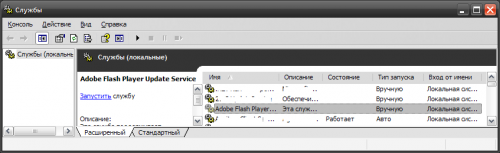
Служба Adobe Flash Player Update Service с типом запуска «Вручную«. Несмотря на то, что данная служба остановлена и не запускается при старте системы, файл FlashPlayerUpdateService.exe каждый час пытается установить соединение с серверами Adobe по протоколу HTTPS.
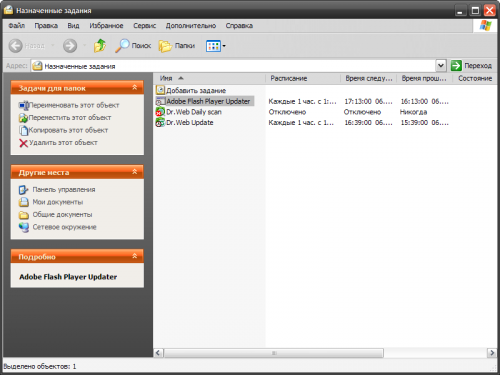
Оказывается при выборе опции «Устанавливать обновления вручную«, Adobe всё равно оставляет работающим модуль автоматического обновления, но запускает его не как службу, а через Назначенные задания Windows от учётной записи с правами System. Если же во время установки оставить включённым автоматическое обновление, то у службы будет установлен тип запуска «Авто«, но запись в Назначенных заданиях будет создана всё равно.
Ещё одна программа считает себя умнее пользователей. Ну что же, будем сносить шпионящий модуль из системы.
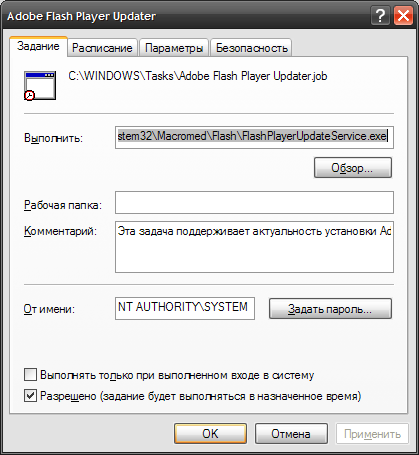
Источник
Как отключить сообщение о прекращении поддержки Adobe Flash Player

Вывод этих уведомлений в Windows реализуется через стандартный Планировщик заданий. Если вы его откроете, то сможете увидеть задачу, которая может называться Adobe Flash Player NPAPI Notifier или Adobe Flash Player PPAPI Notifier. Это зависит от установленной версии Flash Player.

Зайдя в свойства задания, можно увидеть, что именно оно запускает исполняемый файл с уведомлением. Причём делает по расписанию.
Соответственно, если вы не собираетесь удалять Flash Player из операционной системы, это задание можно выключить или удалить. Сделать это можно, вызвав контекстное меню щелчком правой кнопки мыши по заданию, или через соответствующий пункт справа в консоли.
После отключения состояние задания должно принять статус Отключено.
Помните, что прекращение поддержки Flash Player означает, что присутствующие в программе уязвимости больше не будут устраняться. Если у вас есть контент, требующий Flash Player, стоит задуматься о его запуске в изолированной среде.
Источник
Как удалить Adobe Flash Player Update
Резюме Опасный
Описание
Рекламное после заражения компьютера «Adobe Flash Player Update (также известный как AdobeFlashPlayerUpdate)» появится всплывающее окно. Эта программа Adware может работать в Internet Explorer, край, Firefox, и Chrome. Он может быть запущен в компьютер даже без Вашего согласия. Он часто использует подход, связывая своим способом въезда. Большинство пользователей ПК не заметил, что «Adobe Flash Player Update» рекламное был включен при установке основной программы.
Предупреждаю как ответ на «Adobe Flash Player Update» поп-ап. Это может приводит вас к скачать никчемных и вредных программ. Присутствие этого рекламного, безусловно диска вашей системы, и будет держать вашу конфиденциальность под угрозу. Это будет только принести видов вредоносных программ и вирусов на ваш ПК, а не для обновления Адобе флеш плеер.
Всплывающее окно с «Adobe Flash Player Update» есть ссылки на новый веб-сайт, платные ссылки, и прочие вредные компоненты в Интернете. Помните, что реальный мотив «Adobe Flash Player Update» является получение прибыли посредством Интернет-рекламы. Запрос на установку или обновление программного обеспечения также является способом кибер-мошенник, чтобы привести вас к promoterâ веб-сайте€™с.
Вы должны быть очень осторожны при установке бесплатных приложений. Как уже упоминалось, кибер-преступники часто используют тактику комплектации разложить «Adobe Flash Player Update» рекламного ПО и других нежелательных приложений. Убедитесь, что нет другой программы, установленной в стороне от выбранного программного обеспечения.
Как только вы обнаружите, что «Adobe Flash Player Update» руины вашей системе, то вы должны удалить его сразу.
Источник
31 декабря 2020 компания Adobe окончательно прекратила поддержку Flash Player. Начиная с этого момента жизненный цикл продукта завершен (EOL), новые версии или обновления выпускаться более не будут. В этой статье мы рассмотрим, что нужно знать администратору Windows об окончании поддержки Flash Player.
Еще с 2017 года Adobe призывает всех разработчиков перенести существующие Flash проекты в открытые форматы HTML5, WebGL и WebAssembly. В конце этого года заканчивается переходный период и 31 декабря Adobe удалит на своем сайте страницу загрузки Flash Player.
Чтобы проверить, установлен ли на вашем компьютере/браузере Flash Player, перейдите на страницу проверки статуса https://helpx.adobe.com/flash-player.html
Microsoft запретит запуск Flash в Edge и IE для всех версий Windows к концу 2020 года. Разработчики Firefox, Chrome также отключают поддержку Flash Player в последних версиях.
Содержание:
- Обновление KB4577586 для удаления Adobe Flash Player в Windows
- Удаление Adobe Flash Player в старых версиях Windows
- Отключение Flash Player через WSUS
- Как использовать Flash Player в Windows после 12 января 2021 года?
Обновление KB4577586 для удаления Adobe Flash Player в Windows
В октябре 2020 года Microsoft выпустила обновление KB4577586 для удаления встроенного Adobe Flash из поддерживаемых версий Windows (Windows 8/8.1/10, Windows Server 2012/2012R2/2016/2019).
- Обновление удаляет встроенный Flash Player в Windows. Обновление KB4577586 удаляет только Adobe Flash Player, встроенный в Windows 10 (и другие современные версии). Если вы вручную скачаете и установите Flash Player с сайта Adobe или другого источника, он не будет удален;
- После установки удалить обновление нельзя. Т.е. вы более не сможете повторно установить Adobe Flash Player на своем устройстве Windows (чтобы опять использовать Flash, вам придется вернуться к точке восстановления, сбросить или переустановить Windows).
Обновление KB4577586 (Update for Removal of Adobe Flash Player) пока доступно только для ручной загрузки из каталога обновления Microsoft.
Чтобы установить обновление, достаточно запустить скачанный файл вида
windows10.0-kb4577586-x64_c9bb49df325c20ddc147137b3f769fa44d800dde.msu
.
Если попытаться удалить обновление Update for Removal of Adobe Flash Player, отключающее Flash в Windows 10, вы получите ошибку:
wusa.exe /uninstall /kb:4577586
Windows Update Standalone Installer Update for Removal of Adobe Flash Player is required by your computer and cannot be uninstalled.
Удаление Adobe Flash Player в старых версиях Windows
Для удаления Flash Player в снятых с поддержки версиях Windows (Windows 7/XP/Server 2008R2/Server 2003), в которых Flash не встроен в ОС, нужно использовать специальный Uninstaller от Adobe, который можно скачать здесь https://fpdownload.macromedia.com/get/flashplayer/current/support/uninstall_flash_player.exe.
Закройте браузеры и другие приложения, которые могут использовать Flash и запустите скачанный файл
uninstall_flash_player.exe
.
Можно удалить Flash с помощью утилиты uninstall_flash_player из командной строки в тихом режиме:
uninstall_flash_player.exe -uninstall
или для удаления определенного типа Flash (ActiveX, NPAPI, PPAPI):
-
uninstall_flash_player.exe -uninstall activex -
uninstall_flash_player.exe -uninstall plugin -
uninstall_flash_player.exe -uninstall pepperplugin
Осталось вручную удалить все оставшиеся файлы Flash из каталогов:
C:Windowssystem32MacromedFlash
C:WindowsSysWOW64MacromedFlash
%appdata%AdobeFlash Player
%appdata%MacromediaFlash Player
Отключение Flash Player через WSUS
На данный момент обновление KB4577586 является опциональным в Windows Update и WSUS. Скорее всего в начале 2021 Microsoft сделает его рекомендованным или даже обязательным.
Еще раз напоминаем, что обновление KB4577586 нельзя удалить после установки.
Обновление KB4577586 можно вручную импортировать во WSUS.
Если при импорте обновления появится ошибка Failed, необходимо включить поддержку усиленного шифрования TLS 1.2 для версии .Net Framework 4 на сервере WSUS. Для этого создайте параметр SchUseStrongCrypto типа DWORD (32-bit) и значением 1 в ветке HKEY_LOCAL_MACHINESOFTWAREMicrosoft.NETFrameworkv4.0.30319. Для применения новых настроек нужно перезагрузить компьютер.
После импорта обновления на WSUS, вы можете одобрить его для установки на нужную группу компьютеров/серверов (группы можно создать вручную или настроить через GPO) и установить.
Как использовать Flash Player в Windows после 12 января 2021 года?
В конце декабря 2020 Adobe официально прекратила поддержку Falsh Player. С 12 января 2021 года Flash Player принудительно блокирует воспроизведение любого swf контента во всех браузерах и выдает такое сообщение:
Плагин Adobe Flash Player заблокирован, так как он устарел.
Adobe Flash Player is out of date.
При попытке обновить плагин, или нажать на картинку в окне Flash Player, вы будете перенаправлены на страницу Adobe с описанием Flash End of line.
В результате администратор, например, не сможет зайти на веб-интерфейс управления VMWare vSphere старых версий (до 6.7), Horizon (до 7.8), Cloud Director (до 10.0), основанный на Flash.
В связи с большим количеством заявок от корпоративных заказчиков, есть небольшой обходной метод, которые позволяет временно включить воспроизведение Flash контента на определенных сайтах.
Создайте текстовый файл mms.cfg со следующей конфигурацией:
EnableAllowList=1
AllowListRootMovieOnly=1
AllowListUrlPattern=https://vcenter1.winitpro.ru:443
AllowListUrlPattern=https://courses.winitpro.ru:443
AllowListUrlPattern=https://portal.winitpro.ru:80
AllowListUrlPattern = *://web.winitpro.ru/AllowListUrlPattern = https://*.winitpro.ru/
SilentAutoUpdateEnable=0
AutoUpdateDisable=1
EOLUninstallDisable=1
В этом файле в параметре AllowListUrlPattern нужно указать URL адреса всех сайтов, для которых нужно временно разрешить воспроизведение Flash контента.
В этот список нужно включать в первую очередь внутренние ресурсы с Flash, которые пока не мигрировали на более новые технологии.
Файл mmc.cfg нужно скопировать на компьютеры в домене через групповые политики, с помощью логон-скриптов, SCCM и т.д. В таблице ниже указаны пути куда нужно скопировать файл в зависимости от браузера и версии Windows:
| Windows x86, Firefox |
%windir%System32MacromedFlashmms.cfg
|
| Windows x64, Firefox |
%windir%SysWOW64MacromedFlashmms.cfg
|
| Google Chrome (версия 87 и ранее) для Windows |
%localappdata%GoogleChromeUser DataDefaultPepper DataShockwave FlashSystemmms.cfg
|
| Edge Chromium для Windows |
%localappdata%MicrosoftEdgeUser DataDefaultPepper DataShockwave FlashSystemmms.cfg
|
Затем в браузере на веб-странице с Flash содержимым нужно выбрать Adobe Flash -> Allow, обновить страницу, щелкнуть по Flash контенту и в строке “Adobe Flash Player was blocked because it is out of date” выбрать “Run this time”.
Данное решение является временным, т.к. летом 2021 года Microsoft для всех поддерживаемых версий Windows выпустит накопительное обновление, которое полностью удалит встроенный Flash Player.
Новое обновление для Windows 10 версии 20H2, версии 2004 и более ранних выпускается для безвозвратного удаления Adobe Flash Player. Windows 10 KB4577586 считается необязательным обновлением, но кажется, что оно загружается автоматически, когда мы нажимаем кнопку «Проверить наличие обновлений».
Похоже, что Microsoft на самом деле продвигает патч KB4577586 в качестве автоматического обновления с накопительными обновлениями за февраль 2021 года. Этот патч станет окончательным прощанием с Adobe Flash Player для всех версий операционной системы и будет распространен через Центр обновления Windows для большего числа пользователей в течение следующих нескольких недель.
Если ваше устройство включено в первый этап развертывания, вы увидите следующий патч при проверке обновлений:
Обновление для удаления Adobe Flash Player для Windows 10 версии 20H2 для систем на базе x64 (KB4577586)
Обновление для удаления Adobe Flash Player для Windows 10 версии 2004 для систем на базе x64 (KB4577586)
Обратите внимание, что тот же номер KB (базы знаний) используется для всех других версий ОС, и это не влияет на номер сборки.
Установка Windows 10 KB4577586
Обновление загружается и устанавливается менее чем за пять минут, и для завершения процесса требуется перезагрузка. После этого вы увидите, что KB выделен на странице истории Центра обновления Windows и в Панели управления.
Также стоит отметить, что новое обновление Windows 10 нельзя «удалить», и вы не можете восстановить поддержку Flash Player.
Однако Microsoft уже подтвердила, что некоторые компоненты Flash могут по-прежнему находиться на вашем компьютере через сторонние приложения. Согласно документу поддержки, патч предназначен для удаления только Flash Player, установленного Microsoft, и не повлияет на какие-либо версии программного обеспечения, которые были установлены вами вручную.
Другими словами, Microsoft не удалит версию Flash Player, установленную как часть стороннего приложения или плагина для браузера.
Microsoft уже отключила Flash Player в своем браузере Edge, и Google Chrome также был обновлен для удаления устаревшего программного обеспечения, а Firefox избавился от него еще в ноябре 2020 года.
Прощание с Flash Player длилось долго, и о его кончине было объявлено еще в 2017 году, поэтому рекомендуется вручную удалить все связанные с Flash продукты, поскольку они будут продолжать представлять угрозу безопасности, и ваше устройство может стать уязвимым.